AirPods bị lỗi không kết nối hoặc ghép nối
Apple AirPods là một trong những tai nghe không dây tốt nhất trên thế giới. Chúng có âm thanh tuyệt vời, tính di động khiến chúng trở nên hoàn hảo để mang theo bên mình mọi lúc mọi nơi và chúng rất dễ cài đặt và sử dụng. Cho đến khi họ không làm vậy.
Cho dù bạn đang sử dụng AirPods Pro thế hệ 2 mới nhất hay AirPods thế hệ thứ 3, có nhiều lý do khiến AirPods của bạn có thể không kết nối với iPhone hoặc bất kỳ thiết bị nào khác. May mắn thay, có một số bước bạn có thể thực hiện để khắc phục điều này. Đây là những gì bạn có thể làm khi AirPods không kết nối hoặc ghép nối.

Cách khắc phục sự cố kết nối với AirPods của bạn
Để giải quyết vấn đề này, chúng tôi sẽ xem xét tất cả các giải pháp khả thi, từ dễ nhất đến khó nhất để ghép nối AirPods của bạn.
Bước 1: Di chuyển lại gần hơn: Điều này nghe có vẻ đơn giản nhưng điều đầu tiên bạn nên thử là di chuyển lại gần thiết bị của bạn hơn. Phạm vi chấp nhận được giữa AirPods và thiết bị được hỗ trợ của bạn là khoảng 30 feet. Tuy nhiên, rất nhiều phụ thuộc vào môi trường xung quanh bạn. Nhiễu điện, tường và các chướng ngại vật khác có thể gây ra sự cố kết nối mà chỉ có thể giải quyết bằng cách đặt AirPods gần iPhone, iPad hoặc thiết bị khác của bạn hơn.
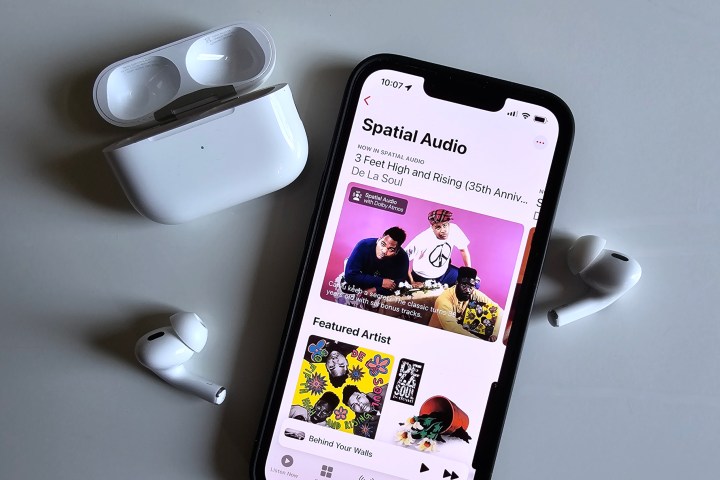
Bước 2: Kiểm tra pin AirPods của bạn: Pin yếu cũng có thể là một nguyên nhân. Đảm bảo rằng AirPods và thiết bị của bạn đã được sạc. Nếu không, kết nối sẽ không hoạt động.
Có nhiều cách khác nhau để kiểm tra thời lượng pin của AirPods. Một phương pháp đơn giản là giữ hộp đựng AirPods (có tai nghe bên trong) gần thiết bị di động của bạn. Thao tác này sẽ kích hoạt một cửa sổ bật lên hiển thị mức pin của cả AirPods và hộp sạc. Bạn cũng có thể sử dụng một widget pin.
Bạn cũng sẽ nhận được thông báo trên iPhone hoặc iPad khi pin AirPods của bạn giảm xuống mức 20%, 10% và 5%. Bạn cũng sẽ nghe thấy âm báo pin yếu ở một hoặc cả hai AirPods của mình.
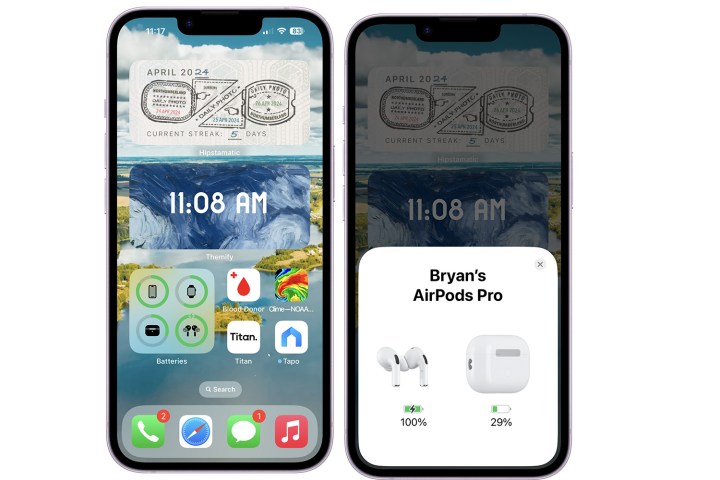
Bước 3: Đặt lại AirPods của bạn: Chúng tôi biết, chúng tôi biết, đó là phương pháp cơ bản "tắt và bật lại" nhưng nó hoạt động.
Nếu bạn đang chạy iOS 16 trở lên, trong menu Cài đặt của thiết bị iOS, bạn sẽ thấy AirPods được liệt kê ngay phía trên Chế độ trên máy bay truy cập menu kết nối theo cách này và tìm Quên thiết bị này.
Nếu bạn không thấy chúng ở đó, hãy truy cập Bluetooth, tìm AirPods của bạn và chọn biểu tượng "i" màu xanh lam bên cạnh. Khi ở đó, hãy chọn Quên thiết bị này.
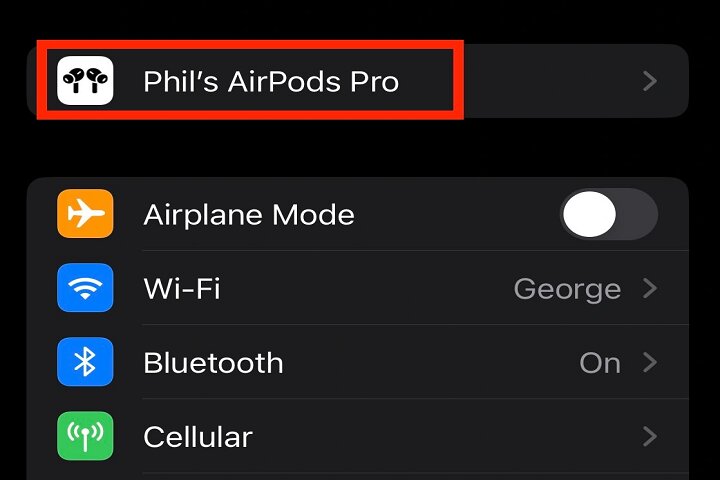
Bước 4: Khởi động lại thiết bị của bạn: Nếu bạn vẫn không thể kết nối AirPods, hãy thử khởi động lại thiết bị được hỗ trợ của bạn để xem cách đó có giải quyết được sự cố không.
Bước 5: Cập nhật phần mềm: Bạn cũng có thể xem liệu có bản cập nhật phần mềm cho thiết bị di động của mình hay không. Nếu có, hãy dành thời gian để cập nhật nó. Bạn cũng nên thực hiện các bước cần thiết để tự cập nhật AirPods.
Sự cố kết nối không phải là vấn đề duy nhất bạn có thể gặp phải với AirPods của mình. Hãy xem hướng dẫn của chúng tôi về cách giải quyết các sự cố phổ biến khác của AirPods nếu cần.
Xem nhiều nhất
Điện thoại bị nổi quảng cáo liên tục nên khắc phục thế nào
674,670 lượt xem3 cách sửa file PDF bạn không thể bỏ qua - Siêu dễ
461,076 lượt xemMẹo khắc phục điện thoại bị tắt nguồn mở không lên ngay tại nhà
241,603 lượt xemCách xoá đăng lại trên TikTok (và tại sao bạn nên làm như vậy)
217,002 lượt xemLý giải vì sao màn hình cảm ứng bị liệt một phần và cách khắc phục
196,855 lượt xem

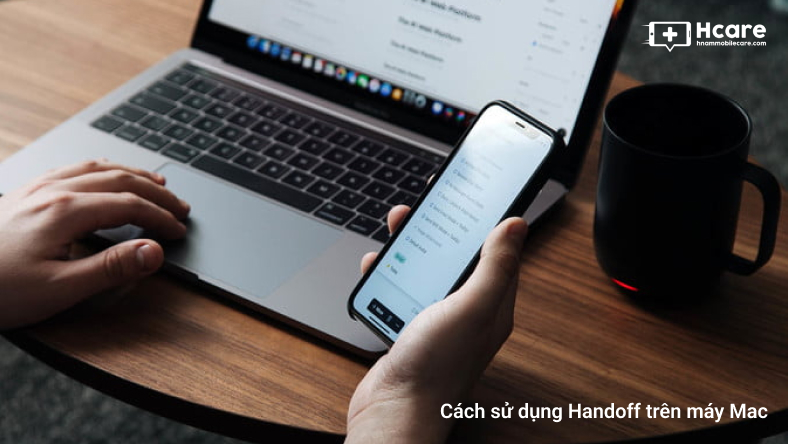

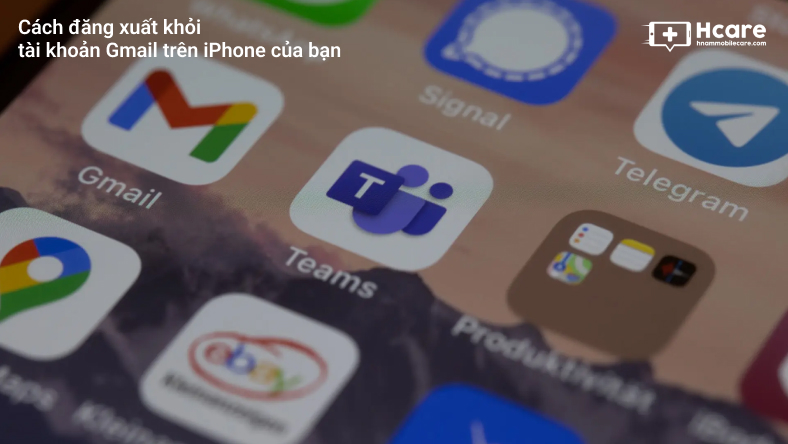









Thảo luận
Chưa có thảo luận nào về Bài viết AirPods bị lỗi không kết nối hoặc ghép nối